En WPBeginner, el crecimiento de nuestra lista de correo electrónico siempre ha sido una prioridad. A lo largo de los años, hemos probado numerosas técnicas para aumentar nuestros suscriptores de correo electrónico, pero no todas han dado los resultados que esperábamos. Algunos métodos funcionaron, mientras que otros no cumplieron las expectativas.
Tras probar varios plugins de generación de clientes potenciales para WordPress, nuestro fundador, Syed Balkhi, se asoció con Thomas Griffin para crear una solución más eficaz. Se centraron en lo que realmente ofrecía resultados: una combinación de cajas de luz emergentes y tecnología de intención de salida.
Con OptinMonster, simplificamos el proceso y experimentamos un crecimiento impresionante. Resolvió muchos de nuestros retos, como la participación de los visitantes sin ser demasiado intrusivo.
En este artículo, compartiremos las estrategias que mejor funcionaron y le mostraremos cómo utilizamos OptinMonster para aumentar nuestros suscriptores de correo electrónico en un 600%.
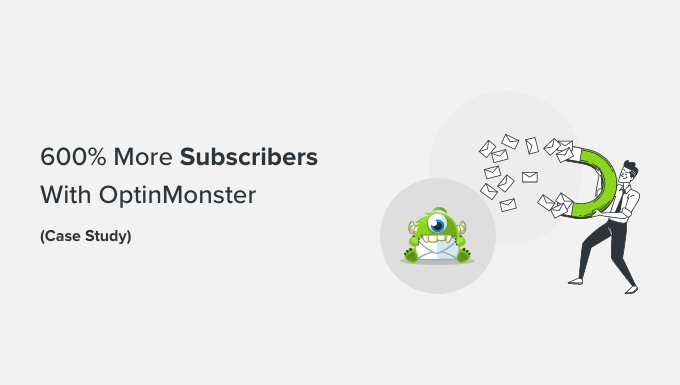
Algunos de ustedes pensarán que ese crecimiento del 600% probablemente significa que no estamos consiguiendo muchos suscriptores. Eso no es cierto.
Cada día, conseguíamos entre 70 y 80 nuevos suscriptores a través del formulario de la barra lateral, los formularios de contacto y otras páginas de destino del sitio. Con un solo cambio en el sitio, aumentamos nuestra tasa diaria de suscriptores de correo electrónico a entre 445 y 470 nuevos suscriptores al día.
Es un crecimiento del 600% con la misma cantidad de tráfico que recibíamos antes.
¿Qué ha cambiado? Empezamos a utilizar OptinMonster.
¿Qué es OptinMonster?
OptinMonster es el mejor plugin de generación de clientes potenciales para WordPress.
Más de 1,2 millones de sitios web utilizan el software para hacer crecer sus listas de correo electrónico, aumentar las ventas y conseguir más clientes potenciales.

Y tampoco se limita a las pequeñas empresas. Grandes empresas como Patreon, McAfee, Pinterest, American Express, y muchos más utilizan OptinMonster en sus sitios web. Si quieres más información, no dudes en leer nuestra reseña / valoración de OptinMonster.
OptinMonster le permite crear e integrar fácilmente formularios de suscripción muy eficaces en su sitio web. Se integra con los principales proveedores de servicios de correo electrónico y viene con potentes características como un maquetador de campañas de arrastrar y soltar, segmentación a nivel de página, pruebas de división A/B, tecnología de intención de salida y mucho más.
Usando OptinMonster, creamos una caja de luz emergente inteligente con una intención de salida.
¿No son todos los mensajes / ventanas emergentes un asco? Sí, la mayoría de los mensajes / ventanas emergentes apestan porque no están bien hechos.
Relacionado: ¿Siguen siendo relevantes los mensajes / ventanas emergentes? El futuro del marketing de ventanas emergentes a examen
¿Qué es una caja de luz emergente inteligente?
Una ventana emergente suele abrirse en una ventana aparte, normalmente al visitar un sitio web o al hacer clic en la pantalla. Son jodidamente molestas.
Luego están las otras cajas de luz emergentes que probablemente veas utilizar a muchos blogueros. Estas cajas se abren dentro de la misma ventana, normalmente justo cuando visitas el sitio web. No son tan malos, pero sin duda pueden molestar a algunos usuarios.
Además, hay una caja de luz emergente inteligente. Una ventana emergente de caja de luz inteligente con intención de salida es un mensaje dirigido que se abre en una página específica justo cuando el usuario está a punto de salir.
¿Cómo puede no ser molesto?
Hicimos un split test en WPBeginner para ver cómo afecta la caja de luz emergente a nuestra tasa de rebote y si recibimos alguna queja de los usuarios.
Lo primero que descubrimos fue que la tasa de rebote de una página con una caja de luz de salida era exactamente la misma que la de una página sin caja de luz. En segundo lugar, no tuvimos absolutamente ninguna queja de los usuarios. Por último, pero no menos importante, el número de nuevos suscriptores de correo electrónico que conseguimos con una caja de luz de intención de salida fue significativamente mayor.
Magia Exit-Intent
La razón clave de estos resultados fenomenales es la intención de salida.
¿Por qué? Porque los usuarios que van a abandonar su sitio web lo harán de todos modos. Utilizando la tecnología exit-intent, convertimos a los visitantes que abandonan en suscriptores.
La tecnología exit-intent de OptinMonster realiza un seguimiento de los gestos del ratón y de la velocidad del usuario mientras navega por su sitio web. Esto permite al plugin detectar el momento preciso en que el usuario está a punto de salir y le indica con una campaña específica.

A diferencia de otras molestas ventanas emergentes de salida, no impide que el usuario salga. Pueden cerrar la ventana como lo harían normalmente.
Sin embargo, esto le da un nuevo terreno, técnicamente una página adicional, para retener a ese visitante y, potencialmente, conseguir que se suscriban a su lista de correo electrónico.
La mayoría de los visitantes abandonan su sitio web de WordPress sin suscribirse, aunque les guste el contenido. Esto se debe a que su capacidad de atención es escasa y a que en la mayoría de las páginas no hay una llamada a la acción clara.
Ahora bien, si se lo pones fácil para que se suscriban y se lo recuerdas amablemente, es mucho más probable que lo hagan. Si les ofreces una bonificación gratuita, aún mejor.
Cómo utilizar OptinMonster para obtener las máximas ventajas
Probablemente estés pensando que será un montaje complejo. Bueno, en realidad no lo es. Tardamos menos de 10 minutos en establecerlo todo.
La tecnología de intención de salida está disponible en el plan OptinMonster Pro y otras características como temporizadores de cuenta atrás, campañas móviles e integraciones.
No se preocupe. Como lectores de WPBeginner, puedes usar nuestro cupón OptinMonster para obtener un 10% de descuento.
Ahora, lo primero que tienes que hacer es instalar y activar el plugin de OptinMonster en tu sitio web, ya que actúa como conector entre tu sitio y OptinMonster. Para más detalles, consulte nuestra guía sobre cómo instalar un plugin de WordPress.
Una vez activado, el asistente de configuración de OptinMonster se iniciará automáticamente. Siga adelante y haga clic en el botón ‘¿Nuevo? Reclame su cuenta gratuita’.
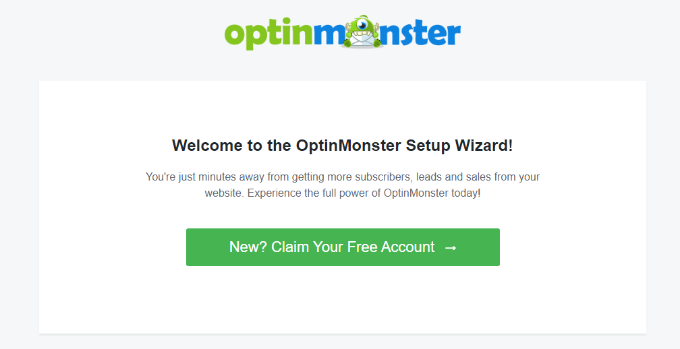
A continuación, sólo tiene que seguir las instrucciones que aparecen en pantalla para establecer OptinMonster en su sitio web y crear una cuenta gratuita.
A continuación, puede dirigirse a OptinMonster ” Campañas desde el escritorio de WordPress y hacer clic en el botón “Crear su primera campaña”.

A continuación, verá diferentes tipos de campaña para elegir. Para añadir una ventana emergente con intención de salida, seleccione el tipo de campaña “Ventana emergente”.
También dispone de varias plantillas para cada tipo de campaña. Simplemente seleccione una para su sitio web y personalícela. Hemos utilizado la plantilla ‘Case Study Download’ para el mensaje / ventana emergente en WPBeginner.

En la pantalla siguiente, verá el maquetador de arrastrar y soltar.
Puede seleccionar cualquier elemento del menú de la izquierda y añadirlo a la plantilla.
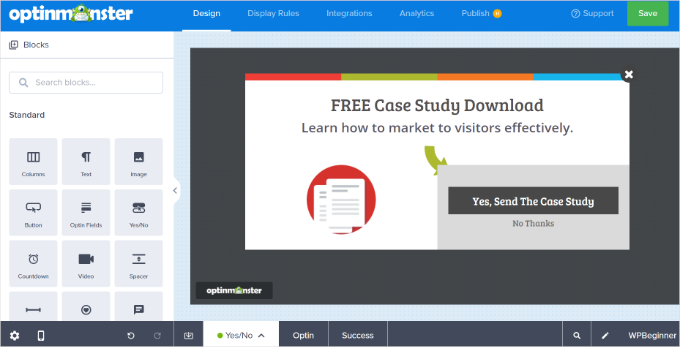
También existe la opción de activar la vista “Sí/No”, que ha demostrado aumentar las conversiones en un 18%.
Para activar los dos pasos, simplemente haga clic en la opción “Sí/No” situada al lado de Optin en la parte inferior. A continuación, haz clic en el botón “Activar Sí/No para esta campaña”.
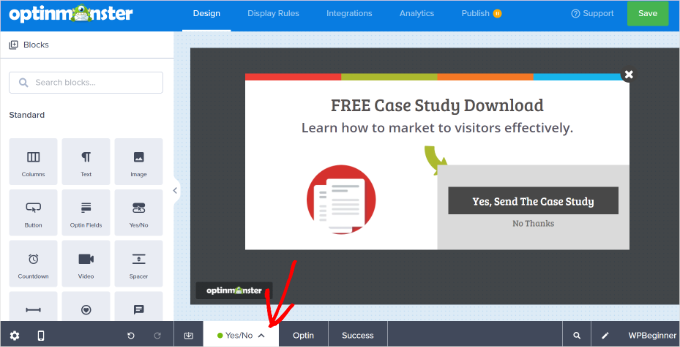
A continuación, puede dirigirse a la pestaña “Reglas de visualización” y establecer las condiciones de la campaña.
Seleccionemos ‘Exit Intent’ en el menú desplegable y elijamos en qué dispositivos mostrar nuestra ventana emergente de caja de luz. Puedes añadir múltiples reglas y mostrar tus ventanas emergentes en páginas y entradas seleccionadas también.
Además, OptinMonster le permite elegir la sensibilidad de la tecnología de intención de salida. Por defecto se establecerá en ‘Media’, pero puedes cambiarla a ‘Baja’ o ‘Alta’.
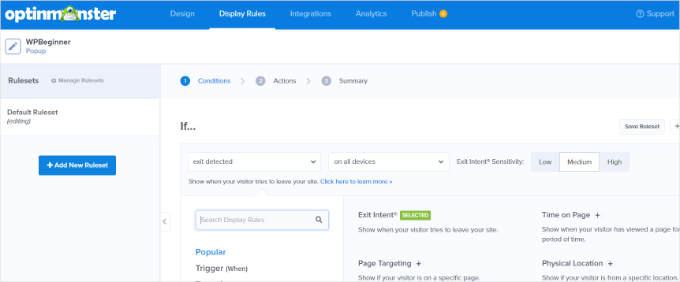
OptinMonster también ofrece acciones para sus campañas. Por ejemplo, puede añadir efectos, reproducir sonido y mostrar la vista de la campaña en función de la aceptación o el éxito.
A continuación, dirígete a la pestaña “Integraciones”. A continuación, haz clic en el botón “+ Añadir nueva integración” del menú de la izquierda y selecciona tu servicio de marketing por correo electrónico en el menú desplegable.
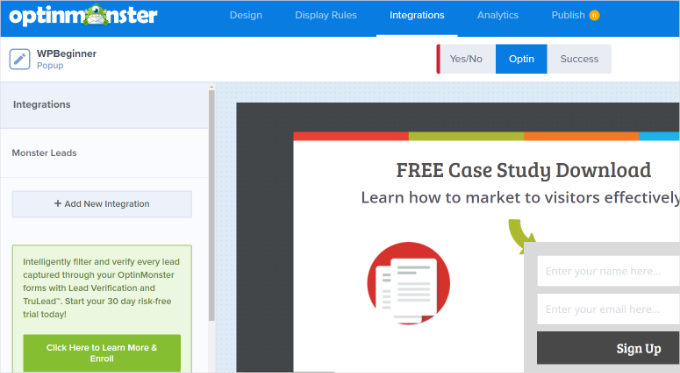
Cuando hayas terminado, ve a la pestaña “Publicar” de la parte superior.
Ahora cambie el “Estado de publicación” de Borrador a Publicar.
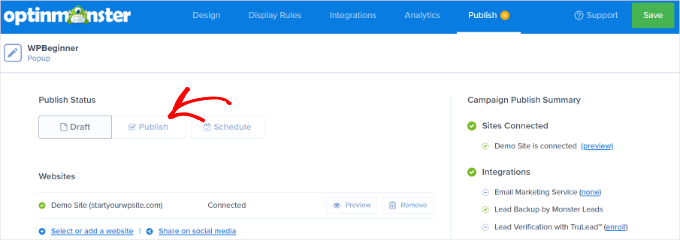
No olvides hacer clic en el botón “Guardar” para establecer los ajustes.
Este es el aspecto final de la ventana emergente de salida en WPBeginner.
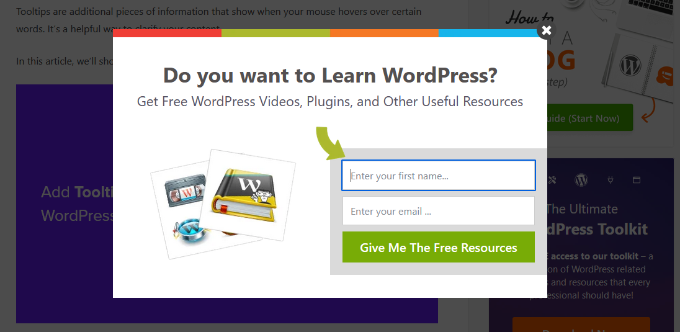
Resultados
Esta configuración de 10 minutos resultó en cerca de 3200 nuevos suscriptores en una semana. Basta con ver las estadísticas a continuación:
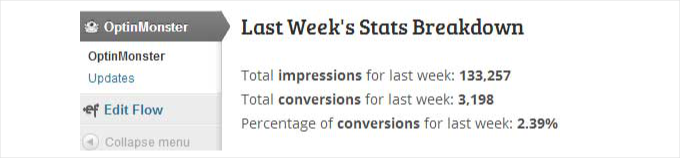
Nota: Los Optins no funcionaban en todo el sitio. Solo en entradas individuales.
Puede que hayas notado que ahora estamos usando un optin diferente en WPBeginner que ofrece nuestros recursos gratuitos, y también hemos tenido grandes resultados allí.
Ahora también estamos trabajando en la creación de campañas específicas para páginas, categorías y tipos de contenido personalizados con el fin de crear una lista de correo electrónico hiperdirigida.
Reflexiones finales
Sí, odiamos los mensajes / ventanas emergentes como todo el mundo, pero esto es diferente. Cuando se crea una campaña dirigida y se da a los usuarios lo que quieren, se suscriben encantados. Los datos anteriores son prueba de ello.
No obtuvimos ningún tráfico extra, ni hicimos ninguna campaña especial. Simplemente utilizamos OptinMonster para convertir a los visitantes que abandonaban en suscriptores.
OptinMonster también tiene otros tipos de optin (barra de pie de página y deslizar-ins) para aquellos que no quieren utilizar la caja de luz emergente. Más tipos optin también están en las obras y se dará a conocer en los próximos meses.
Si desea obtener más suscriptores de correo electrónico y mejorar sus esfuerzos de generación de clientes potenciales en WordPress, entonces le recomendamos encarecidamente que empiece a utilizar OptinMonster.
Esperamos que este artículo te haya ayudado a aprender cómo aumentamos nuestros suscriptores de correo electrónico en un 600%. Puede que también quieras ver nuestras guías sobre cómo añadir un giro gamificado para ganar suscriptores y cómo utilizar la psicología de las ventanas emergentes para aumentar las suscripciones en un 250%.
If you liked this article, then please subscribe to our YouTube Channel for WordPress video tutorials. You can also find us on Twitter and Facebook.




Mai
Hi. I have OptinMonster and I have successfully set up an optin page. However, I could not integrate it with my MailChimp account. I retried and retried but it kept spinning for hours and hours. I’m using OptinMonster 2.1.7, is there an error with this version?
Thanks
WPBeginner Support
Hey Mai,
Please contact OptinMonster support team. They will be able to help you better.
Admin
nigel
Can it be used with Get Response?
Thank you for an interesting post.
WPBeginner Support
Yes, it can be used with GetResponse.
Admin
Gin
okay someone help me out here…i’m starting to get confused with all these opt in/subscription options.
So Mail Chimp is for if you want someone to opt in to your newsletter?
Jet Pack is to add an option so someone can subscribe to your blog that’s on your website?
and…
OptinMonster is for if you want someone to opt in to receiving emails from you?
Are all 3 really necessary to cover all 3 of those opt in options, or is there some easier way to accomplish all 3 things?
Also how does one get the newsletter or any other item to the subscriber once they opt in? Do you have to upload the form to Mail Chimp and then tell Mail Chimp which email addresses to send the information to?
Sooo confused…help me out please!
WPBeginner Support
MailChimp is an email service provider. If you are building an email list, then you will need an email service provider that specializes in sending mass email.
JetPack lets you add a signup form and it can also send your posts to readers. But it is not an email newsletter service, which makes it very limited.
OptinMonster connects your WordPress site to MailChimp or any other email service provider. It helps you create beautiful signup forms that appear in sidebar, popups, slideins, footer bar, etc. This helps you get more subscribers and signups for your mailing list.
hope this helps.
Admin
Sarah
The idea of saving subscribers data on/with a third party is not something we like to do.
Much prefer to be able to save the data on our own server thus in ‘control.
Tom Brady
How much?
Steve Ceaton
I wonder if this still works, or whether it’s been so saturated it actually puts people off now? I know it puts me off.
WPBeginner Support
We still use it and works really well for us. OptinMonster comes with options that allow you to make it less off putting. For example, you can load it on exit-intent, increase cookie duration so that it is not bothering users on subsequent visits, you can launch it on second-page view, and many more.
Admin
Gudtalent
This is really a helpful article
But I will love to know how to stop the pop up box is you are already a subscriber to avoid annoying your reader?
Alex Khan
Can you much such plugin for Google Blogger ? Or can you suggest a good alternative?
Jess Gaithers
Hmm, this makes sense in the short run. But in the long run won’t visitors get really annoyed by repeatedly getting the exit message even though they already signed up? Is there any way to set cookies or something so if someone subscribes this lightbox window won’t ever show up again? Thanks.
Editorial Staff
Yes you can set a cookie length of 365 days or as long or short as you want.
Admin
Jason
You can just have what ever php action that is being used to record the emails set a cookie that never expires. Or use javascript to set a cookie that won’t expire on whatever thank you page the form redirects too after submit.
Navuth
OptinMonster is really interesting me. But how it look like? It pop up like this page, right?
WPBeginner Support
Yes, you may also visit optinmonster.com for more information.
Admin
Bryan Cork
Definitely worth a try.
rich
Can it create optin like this website ? Pop up asks question then leads people to different paths? One of them is the optin.
Nabtron
why did you stop using it now?
WPBeginner Staff
Not right now, but may be in the future.
Fred
Would you ever consider offering this on the Shopify platform as a Shopify app? I would love to have this on my store’s site.
WPBeginner Staff
Here is how to get support for OptinMonster.
Institutomujeres
I was finally decided to buy the plugin and after I installed it and made my first lightbox, when Im integration it does not allow me to connect to mailchimp. After i insert the API number it gets stuck and keeps trying load. You have any idea what could be causing this?
Syed Balkhi
Yes, OptinMonster does have click to open functionality. We’re calling it MonsterLink, and it will be highlighted a bit better in the new redesign.
Here’s the tutorial on how to do it:
http://optinmonster.com/docs/how-to-manually-load-optinmonster-popup-with-click-of-a-button/